INHOUDSOPGAWE
Ons moet dikwels rye uitvee met spesifieke teks in Microsoft Excel . Ek het 3 -metodes verduidelik oor hoe om rye in Excel met spesifieke teks in hierdie artikel uit te vee. Die metodes is baie maklik om te volg.
Ons gaan 'n voorbeelddatastel gebruik om die metodes duidelik te verduidelik. Ons het 'n datastel van 'n spesifieke winkel geneem waar dit verkoopsinligting van verskillende liggings bevat. Die datastel het 3 kolomme: Naam , Ligging en Verkope .

Laai Oefenwerkboek af
Jy kan die Excel-lêer van hierdie skakel aflaai.
Verwyder rye met spesifieke teks.xlsm
3 maniere om rye met spesifieke teks uit te vee in Excel
1. Gebruik soekfunksie om rye met spesifieke teks uit te vee
In hierdie afdeling sal ons vee uit al die rye wat ooreenstem met die teks " Alan ". Ek sal jou uitvee wys vir beide Gedeeltelike passing en Volledige passing deur die Vind -kenmerk van Excel te gebruik.

1.1. Verwyder rye met gedeeltelike ooreenstemmende teks in Excel
Hierin sal ons rye uitvee met gedeeltelike ooreenstemmende teks . In ons datastel het ons twee rye wat die name " Alan " en " Alan Marsh bevat". Ons kan gedeeltelike passing gebruik om hierdie twee rye te verwyder.
Volg die verduidelikde stappe om dit te doen.
Stappe:
- Uit die Tuis -oortjie gaan na Vind & Kies en klik dan Vind .

- Dan die “ Vind en vervang ” dialoogkassie sal verskyn. Alternatiewelik kan jy CTRL + F gebruik om dit oop te maak.
- Tik nou “ Alan ” in die Vind wat: blokkie.

- Klik op Vind alles . Twee resultate sal gewys word.
- Jy moet daardie twee kies deur SHIFT + Klik te gebruik.
- Nadat kies, klik op Sluit .
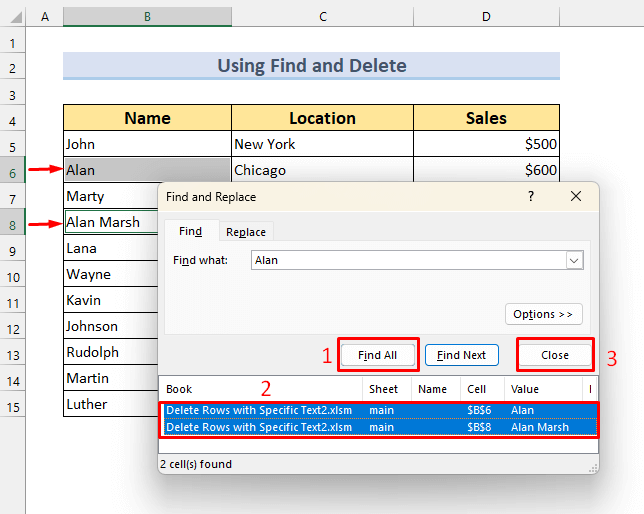
- Regskliek op enige van die geselekteerde rye om die Kontekskieslys -balk te wys.
- Kies dan Vee uit...
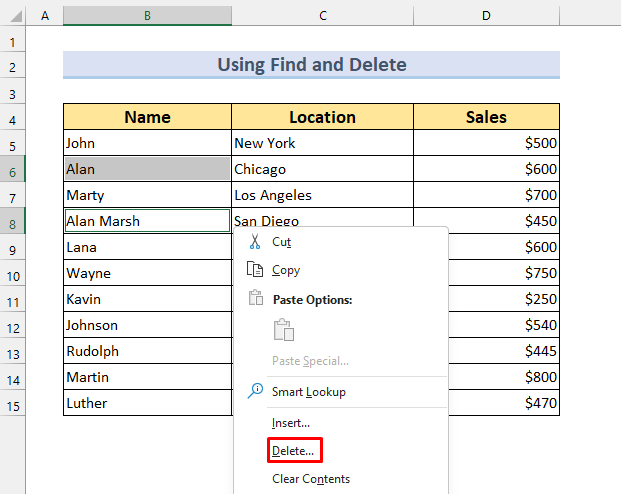
- Kies Hele ry uit die dialoogkassie .
- Klik dan op OK .

Rye wat die teks " Alan " bevat, is nie meer daar nie.
Uiteindelik kan u sien die resultaat hieronder.
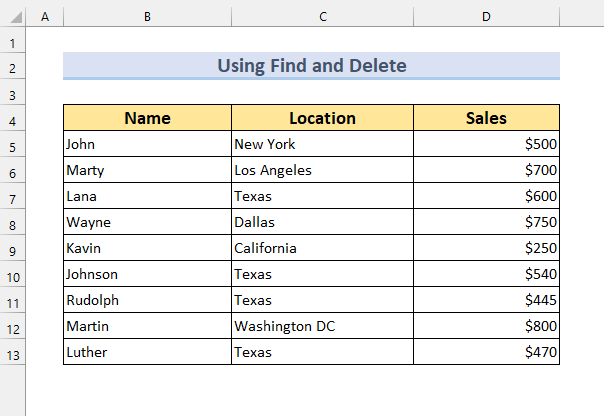
1.2. Deur Vind-kenmerk te gebruik om rye met volledige ooreenstemmende teks
Van dieselfde datastel te verwyder, sal ons net die teks " Alan " verwyder (nie " Alan Marsh "). Om dit te doen, volg hierdie stappe.
Stappe:
- Bring die Vind en vervang dialoogvenster op deur die vorige metode te volg.
- Kies Opsies>> .
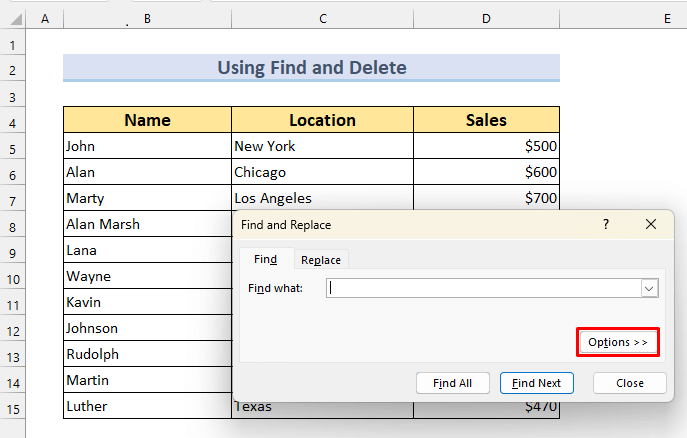
Ons sal slegs verwyder die teks “ Alan ”. Ons moet dus –
- 'n regmerkie in Pas die hele selinhoud .
- Klik op Vind alles .
Let nou op, net ry 6 is gekies.

- Kies daardie resultaat.
- Klik op Sluit .

- Nou Regskliek op daardie resultaat om die Kontekskieslys op te roep.
- Klik op Vee uit...

- Kies Hele ry .
- Dan OK .

Die resultaat sal so wees. Slegs die ry met die teks “ Alan ” sal geskrap word .
Ry met “ Alan Marsh ” sal ongeskonde wees.

Verwante inhoud: Hoe om veelvuldige rye in Excel uit te vee met toestand (3 maniere)
2. Vee rye uit met bypassende spesifieke teks deur gebruik te maak van filter
Ons kan ook die Excel Filter -opdrag gebruik om rye uit te vee met passende teks . Ons het 'n datastel wat die Naam , Geboortejaar en Hoogte van 10 mense bevat.

2.1. Generiese metode om filter te gebruik om ry met spesifieke teks uit te vee
Ons sal vee die ry wat die teks " Bruce
Stappe:
Eers moet ons Excel-filter aktiveer. . Om dit te doen:
- Kies die reeks waar jy Filter wil toepas.
- Ons het die reeks B4:D14 gekies.
- Vanaf die Data-oortjie , kies Filter .

Ons sal sien drie Excel Filter -ikone verskyn in die kolomkop .

Ons wil verwyder die ry wat die teks " Bruce " bevat.
- Kies die Naam kolom en Uitbreiding Filter -ikoon.
- Ontmerk (Select All) .
- Kyk " Bruce ".
- Dan sal OK .

Ry met “ Bruce ” gewys word.
- Regskliek op die ry om die Kontekskieslys op te roep.
- Dan Vee uit Ry .
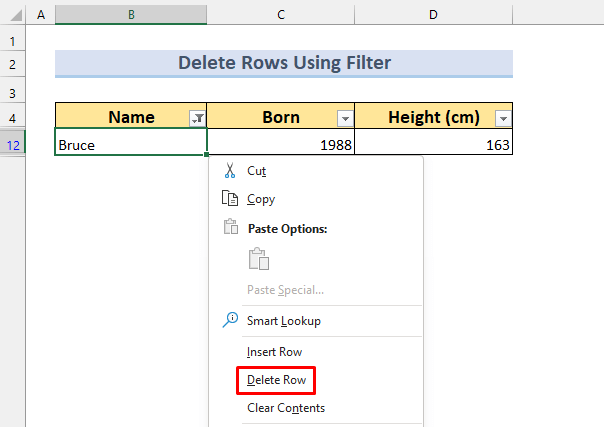
'n waarskuwing boodskap sal verskyn.
- Klik op OK .

Let op daar is niks. Ons kan die ander rye terugbring deur filterkriteria uit te vee .
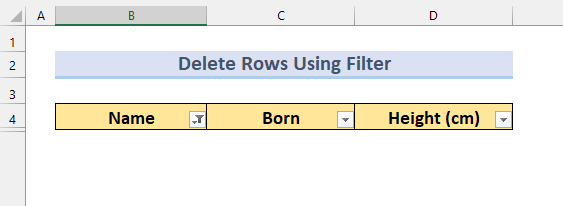
- Klik op die Filter-knoppie van Naamkolom .
- Kies dan Vee filter uit “Naam” .
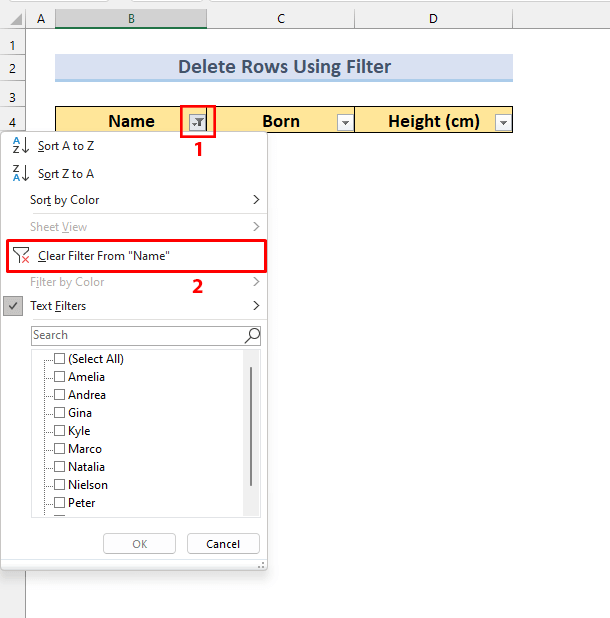
Ons kan die resultaat sien. Daar is geen ry met die teks “ Bruce ”.

2.2. Meer as een woord wat ooreenstem
As jy wil, kan jy verwyder meer as twee tekste deur soortgelyke stappe te gebruik. In hierdie metode gaan ek dit aan jou verduidelik.
Ons wil byvoorbeeld die rye met teks " Gina<2 verwyder>” langs met “ Bruce ”. Om dit te doen, volg hierdie
stappe:
- Kies “ Gina ” en “ Bruce ” in die Excel Filter aftreklys .
- Volg die vorige metode 2.1 om Vee veelvuldige rye uit .

2.3. Verwyder rye met spesifieke woord en voorwaarde
Ons kan rye verwyder met passende teks en kriteria ook. Ons het 'n soortgelyke datastel van bo. Hierdie keer het ons egter drie mense met die naam “ Gina ”. Nou wil ons verwyder die rye wat die naam “ Gina ” bevat en dié wat na 1990 gebore is.

Stappe:
Ons sal eers die mense wat ná 1990 gebore is filtreer .
- Klik op die Filter-ikoon van Born kolom.
- Vanuit Getalfilters , kies Groter as...

- Sit 1990 in " is groter as "-blokkie.
- Druk OK .

Ons sal die volgende resultaat kry.

- Nou vanaf die Naamfilter-ikoon kies “ Gina ”.
- Druk OK .

- Kies die rye en Regsklik om die Konteks Kieslys oop te maak.
- Kies dan Vee ry uit .
- Klik OK .

- Ons sal weer verwyder die Filter om al die data te wys.
Uiteindelik sal ons die datastel kry sonder die teks “ Gina” gebore na “ 1990 “.

Lees meer: Hoe om rye te filter en uit te vee h VBA in Excel (2 metodes)
Soortgelyke lesings:
- Hoe om rye uit te vee gebaseer op 'n ander lys inExcel (5 metodes)
- Excel VBA: vee ry uit as sel leeg is ('n volledige gids)
- Hoe om veelvuldige rye in Excel uit te vee Gebruik formule (5 metodes)
- Vee ongefilterde rye in Excel uit deur VBA te gebruik (4 maniere)
- Hoe om oneindige rye in Excel uit te vee (5) Maklike maniere)
3. Verwyder rye wat spesifieke woord bevat deur VBA toe te pas
Ons datastel bevat verkoopsverteenwoordiger, hul streek en totale verkoopsvolume. Ons wil die " Oos " Streek uit hierdie datastel verwyder. VBA kan gebruik word om rye te verwyder met passende teks .

Stappe:
- Eerstens, druk ALT + F11 of van Ontwikkelaar -oortjie kies Visual Basic om die VBA
venster. - Tweedens, Gaan na Voeg in dan Module .

- Derdens, Skryf die volgende kode in die Module .
4446

- Laastens, Laat die kode uit vanaf Run Sub/UserForm .

Alternatiewelik kan jy F5 druk om dit te doen.
Die rye wat die woord " Oos " bevat, word geskrap uit die datastel.
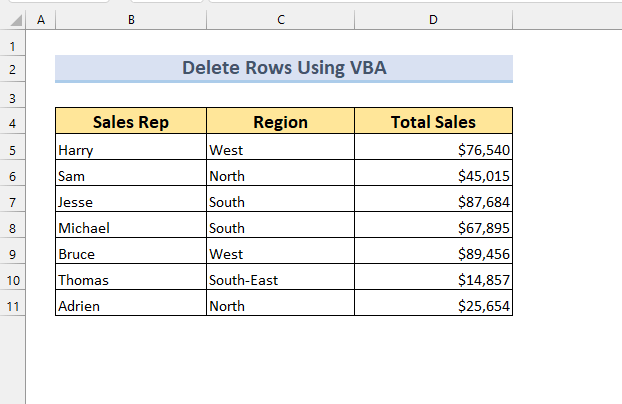
Verwante inhoud: Excel-kortpad om rye uit te vee (met bonustegnieke)
Oefenafdeling
Ons het ekstra datastelle in die Excel-blad ingesluit. Jy kan die 3 metodes oefen om rye uit te vee en die metodes duideliker te verstaan.
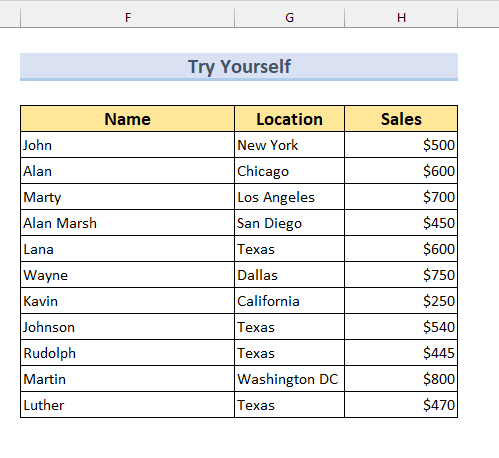
Gevolgtrekking
Ons het drie metodes gebruik om rye te skrap in Excel met spesifieke teks . Ons het Excel Vind-, Filter- en VBA-kenmerke gebruik om ons doel te bereik. Jy kan ons werkblad aflaai om die metodes te oefen. As jy enige probleme ondervind, kan jy vrae vra in ons kommentaar afdeling.

